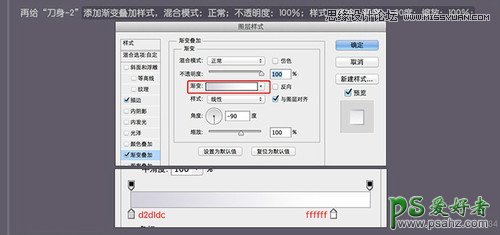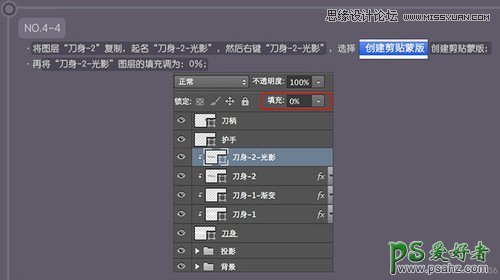当前位置:PS爱好者教程网主页 > PS鼠绘教程 > 教程
Photoshop鼠绘教程:手绘逼真的小匕首失量图,帅气利落的直刀(7)
时间:2015-02-11 13:43 来源:Photoshop鼠绘教程 作者:小匕首失量图 阅读:次
再给“刀身-2”添加渐变叠加样式,混合模式:正常;不透明度:100%;样式:线性;角度:-90度;缩放:100%;
NO.4-4
将图层“刀身-2”复制,起名“刀身-2-光影”,然后右键“刀身-2-光影”,创建剪贴蒙版;
再将“刀身-2-光影”图层的填充调为:0%;
给图层“刀身-2-光影”添加内阴影样式,混合模式:正片叠底;色值:747089;不透明度:75%;角度:50度;距离:5px;阻塞:0%;大小:65px;
再给“刀身-2-内阴影”添加矢量蒙版,再点击渐变工具,渐变工具的属性;然后按住鼠标左键,将鼠标放在A位置,按箭头方向滑动到B位置,然后松开鼠标左键;
最新教程
推荐教程